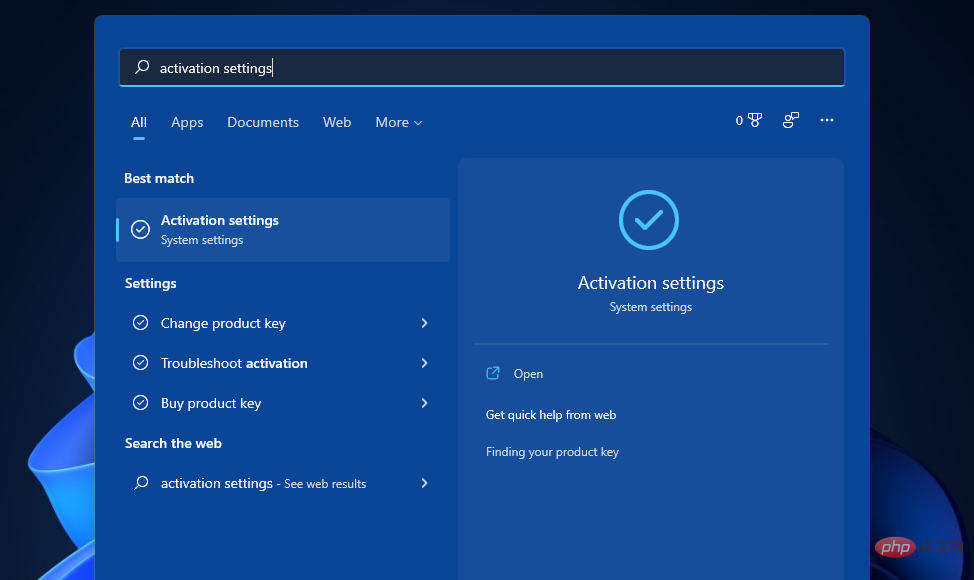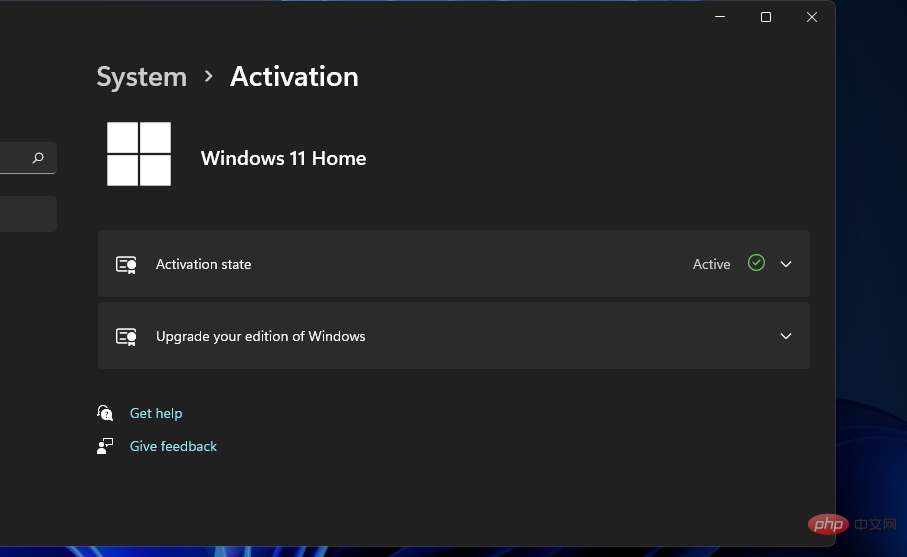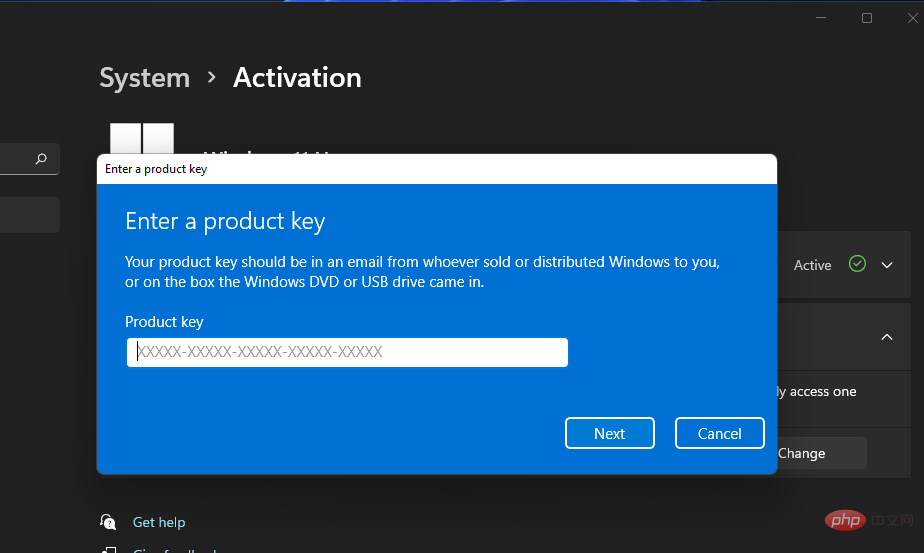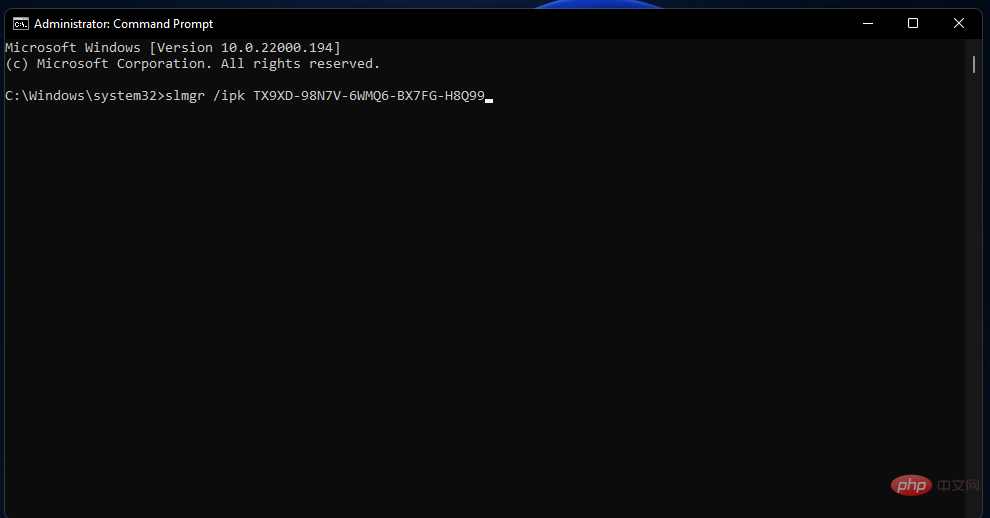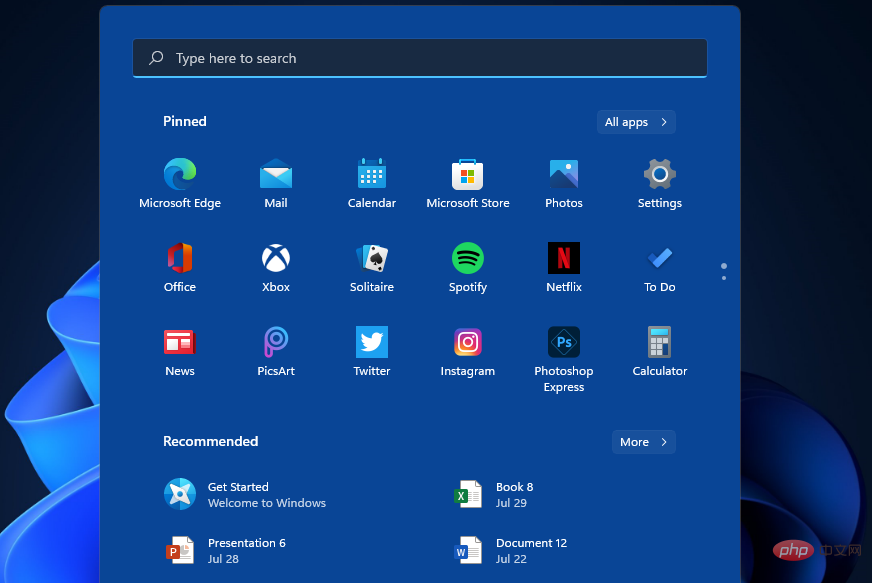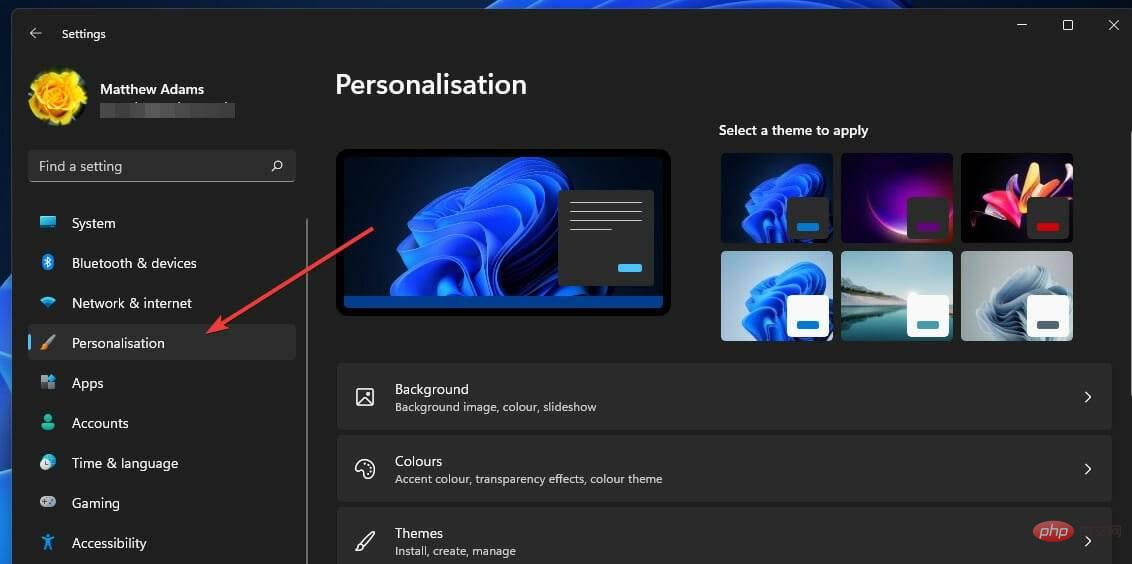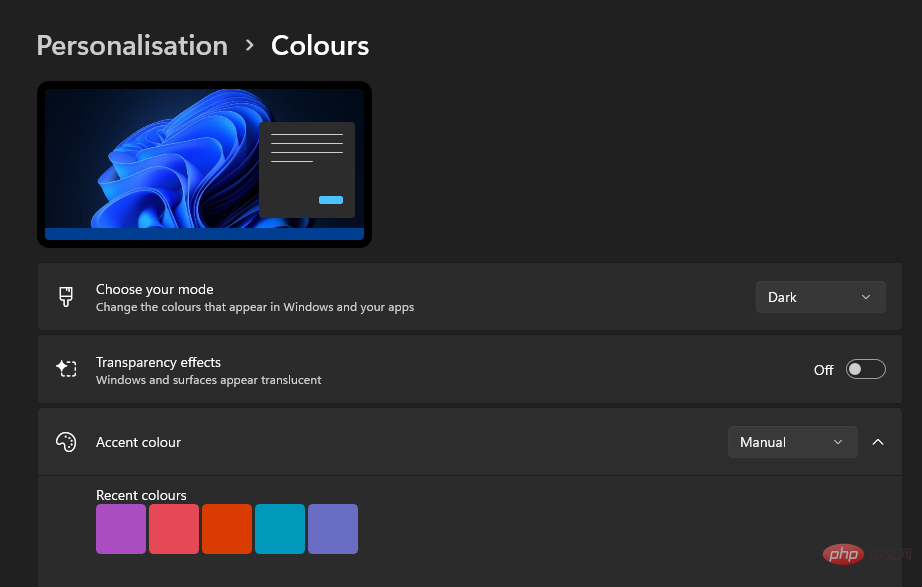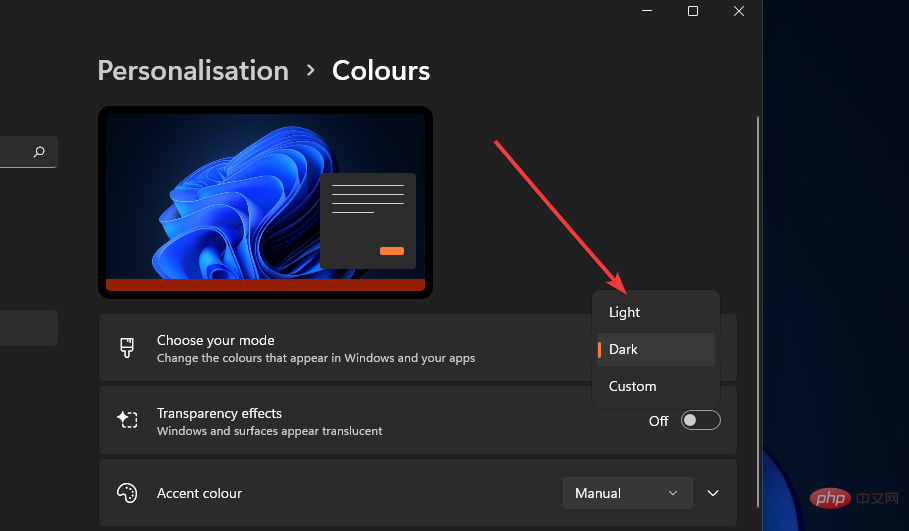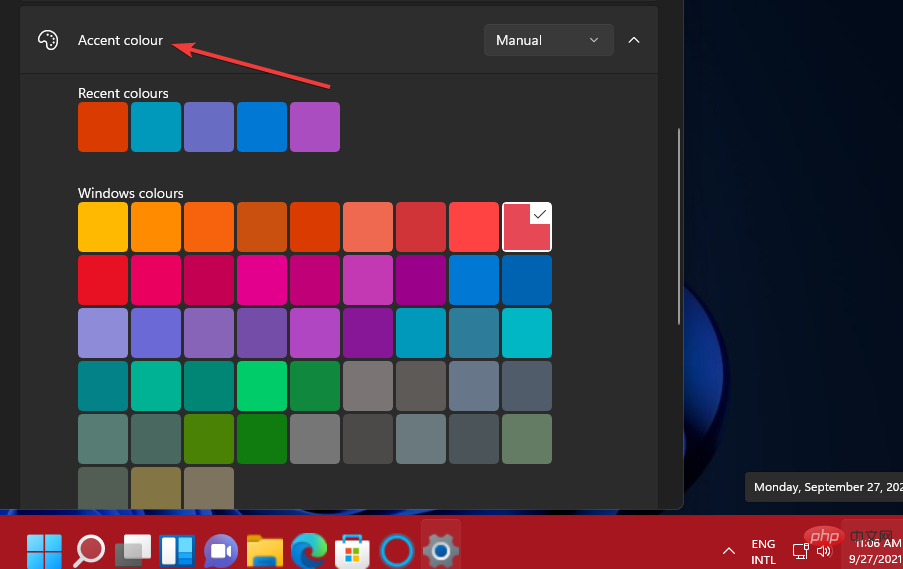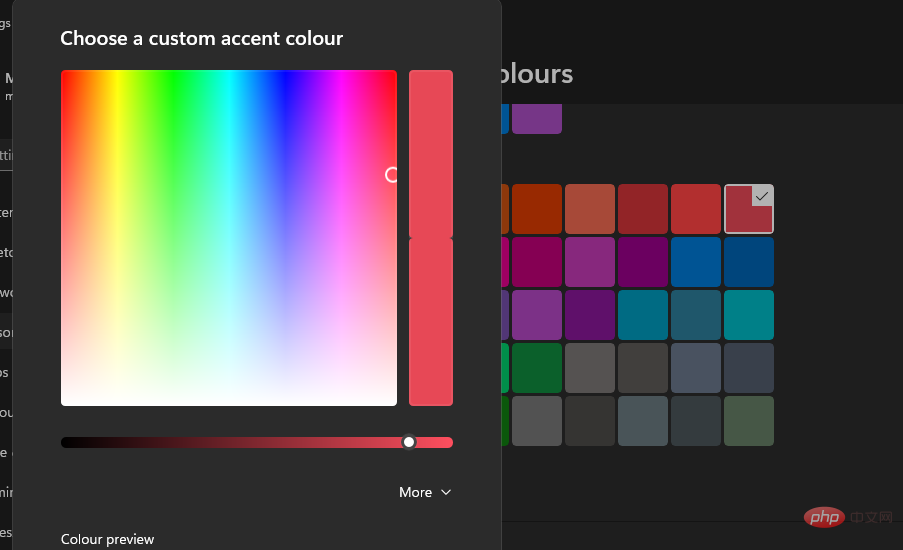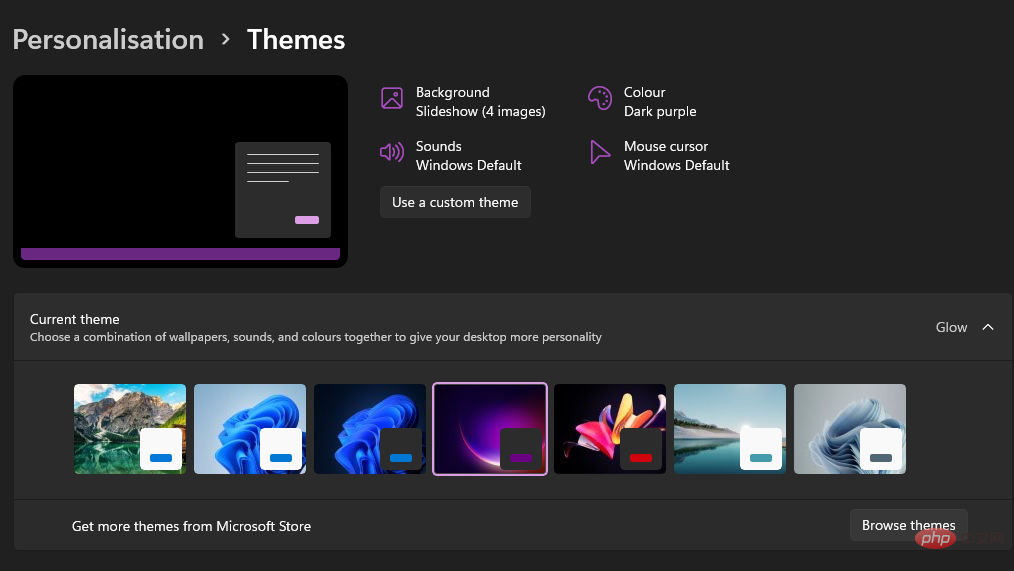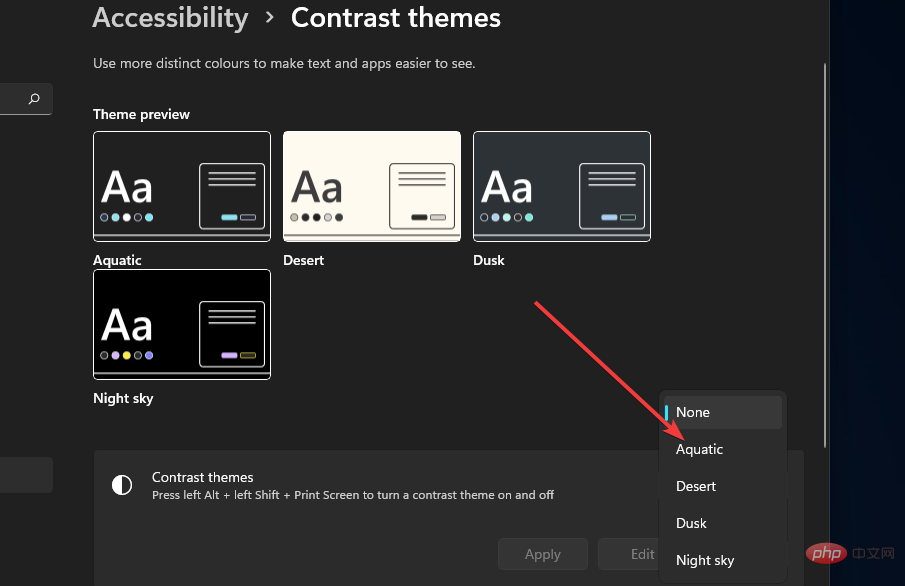Bagaimana untuk menukar warna bar tugas dalam Windows 11?
Bar tugas ialah bahagian penting Windows 11. Bar tugasnya kelihatan sedikit berbeza daripada pendahulunya, kerana ikonnya dipusatkan. Walau bagaimanapun, penyesuaian warna bar tugas dalam Windows 11 tidak jauh berbeza daripada dalam 10.
Anda boleh menyesuaikan warna bar tugas dengan menetapkannya, sama seperti cara anda menetapkan warna tersuai untuk bar tugas dan menu Mula dalam Windows 10.
Windows 11 mengekalkan tema gelap dan terang yang diperkenalkan dalam sistem pengendalian sebelumnya. Memilih pilihan Gelap atau Cahaya akan menukar warna bar tugas daripada hitam kepada putih.
Walau bagaimanapun, ramai pengguna lebih suka warna yang berbeza untuk bar tugas. Nasib baik, Windows 11 termasuk satu tan warna aksen untuk dipilih. Anda juga boleh memilih warna aksen tersuai.
Bagaimana untuk mengaktifkan Windows 11?
Nota Satu-satunya halangan untuk menyesuaikan warna bar tugas ialah anda perlu mengaktifkan Windows 11 untuk berbuat demikian. Tetapan warna Windows 11 kelihatan kelabu apabila tidak diaktifkan.- Mula-mula, klik butang Windows 11 Cari (kaca pembesar) pada bar tugas.
- Taip kata kunci dalam kotak teks carianAktifkan tetapan.

- Kemudian klik Aktifkan Tetapan untuk membuka tetingkap tetapan.

- Klik Tingkatkan versi Windows anda untuk mengembangkan kategori.
- Tekan butang tukar untuk pilihan Tukar Kunci Produk.
-
Kemudian taip kunci yang sah dalam tetingkap Enter Product Key .

- Masukkan kunci produk dan klik butang Seterusnya.
Jika anda kebetulan tidak mempunyai kunci produk untuk Windows 11, lupakan kaedah di atas! Walau bagaimanapun, anda masih boleh mengaktifkan platform menggunakan kunci klien KMS sebaliknya. Untuk melakukan ini, ikuti langkah berikut:
- Mula-mula, tunjukkan alat carian dalam Windows 11 dengan mengklik pada ikon bar tugas kaca pembesar.
- Seterusnya, taip Command Prompt ke dalam kotak carian Windows 11.
- Klik pada pilihan Jalankan sebagai pentadbir pada hasil carian Command Prompt.
-
Taip arahan ini dalam Command Prompt dan tekan Enter:
<code><strong>slmgr /ipk kmsclientkey</strong>slmgr /ipk kmsclientkey
-
Seterusnya, masukkan arahan ini dan tekan Enter
<strong>slmgr /skms yourserver</strong>:<br>slmgr /skms yourserver<img src="/static/imghw/default1.png" data-src="https://img.php.cn/upload/article/000/887/227/168241273183730.png" class="lazy" alt="如何在 Windows 11 中更改任务栏的颜色"> -
Akhir sekali, masukkan arahan ini dan tekan
<strong>slmgr /ato</strong>Return :
- Anda perlu menukar langkah keempat Ganti kmsclientkey dalam arahan yang ditentukan dengan kod kunci klien KMS versi Windows 11 anda. Ini ialah kunci klien KMS untuk Windows 11 Home, Enterprise, Pro dan Education:
- Home: TX9XD-98N7V-6WMQ6-BX7FG-H8Q99
- Pendidikan : NW6C2-QMPVW-D7K -3GKT6-VCFB2
- Profesional: W269N-WFGWX-YVC9B-4J6C9-T83GX
Perusahaan: NPPR9-FWDCX-D2C8J-H872K-H872K-2YT43>><strong>slmgr /skms</strong>Anda juga memerlukan
- dengan alamat hos kms. Ini ialah beberapa alamat hos kms dalam talian yang boleh anda sertakan dalam arahan:
- kms.shuax.com
- kensol263.imwork.net:1688
- k .zpale .com
- m.zpale.com
- mvg.zpale.com
- kms.digiboy.ir
- 54.223.212.31
- kms.cnlic.com
- kms.chinancce.com
- kms.ddns.net
Klik di sini untuk memuat turun dan mula membaiki.
Selain itu, sila ambil perhatian bahawa tidak semua alamat hos ini perlu sah. Jika anda menerima mesej ralat untuk mengaktifkan Windows 11 menggunakan kaedah ini, cuba masukkan alamat hos kms dalam talian yang berbeza.Bagaimana untuk menukar warna bar tugas dalam Windows 11?
1. Tukar antara warna gelap dan terang tema warna bar tugas
- Tekan butang Mula pada bar tugas untuk membuka menu, anda boleh Lihat di bawah :

- Klik Tetapan pada menu itu.
- Pilih Pemperibadian di sebelah kiri Tetapan.

- Kemudian pilih Warna untuk membuka pilihan berikut:

- Klik untuk memilih mod anda Menu lungsur turun.

- Anda kemudian boleh memilih pilihan Cahaya dan Gelap alternatif untuk menukar warna bar tugas dengan sewajarnya.
- Jika anda memilih pilihan "Tersuai" , anda boleh memilih mod warna tambahan untuk Windows dan aplikasi.
2. Pilih warna aksen tersuai
- Untuk memilih warna aksen yang berbeza untuk bar tugas Windows 11 anda, anda perlu memilih Gelap untuk warna tetapan mod anda .
- Togol pilihan Tunjukkan warna aksen pada Mula dan bar tugas pilihan Hidup. Sebaik sahaja anda memilih pilihan Cahaya, pilihan itu akan kelihatan kelabu.
- Sekarang klik pada Warna Aksen untuk memilih warna. Bar tugas anda kemudiannya akan bertukar kepada warna pilihan anda.

- Untuk menyesuaikan warna pilihan anda, klik butang Lihat Warna untuk memaparkan alat yang anda boleh lihat di bawah:

- Anda kemudian boleh menukar warna pilihan anda dengan menyeret bulatan ke lokasi lain pada palet.
- Anda juga boleh menyeret bar Nilai ke kiri atau kanan untuk melaraskan lagi warna bar tugas.
- Klik butang Lagi untuk memaparkan butiran warna RGB dan HSV. Di sana anda boleh memasukkan kod warna dalam kotak teks.
- Tekan butang Selesai untuk menutup Utiliti Warna.
- Sebagai bonus tambahan, anda boleh menggunakan kesan ketelusan funky pada bar tugas anda dengan mengklik butang togol Kesan ketelusan dalam tetapan warna.
Untuk mendapatkan butiran lanjut tentang topik ini, sila lihat artikel kami tentang cara menjadikan bar tugas telus dalam Windows 11.
3. Gunakan tema yang berbeza
- Memilih tema Windows 11 yang berbeza juga akan menukar warna bar tugas. Untuk melakukan ini, ikut arahan dalam Kaedah Satu untuk membuka tab Pemperibadian dalam Tetapan.
- Klik pada Topik.
- Kemudian klik untuk memilih salah satu daripada enam tema lalai alternatif yang disertakan dengan Windows 11.

- Sebagai alternatif, klik Semak Imbas Tema untuk mendapatkannya daripada Microsoft Store.
- Pilih tema dalam tetingkap Microsoft Store yang dibuka dan klik butang Percuma untuk memuat turun.
Adakah terdapat tetapan warna lain yang berguna dalam Windows 11?
Tab Kebolehaksesan dalam Tetapan termasuk beberapa pilihan tema kontras umum yang turut menukar warna bar tugas. Pilihan warna ini seharusnya menjadikan apl dan teks lebih jelas. Ikuti langkah di bawah untuk mengubah suai pilihan ini:
- Untuk membuka Tetapan, tahan kekunci Windows dan tekan I pada masa yang sama.
- Seterusnya, klik Kebolehaksesan di sebelah kiri Tetapan.
- Kemudian klik pada menu lungsur turun Tema Kontras.

- Pilih tema kontras dalam menu lungsur.
- Klik Gunakan untuk melihat rupa tema kontras pilihan anda.
Secara keseluruhan, menukar warna bar tugas dalam Windows 11 adalah sangat mudah. Melalui tetapan pemperibadian sistem pengendalian anda, anda boleh melaraskan warna bar tugas kepada mana-mana warna yang anda suka.
Menukar warna bar tugas ialah cara terbaik untuk menyesuaikan Windows 11. Anda benar-benar boleh menghidupkan desktop PC anda dengan memilih warna aksen yang lebih terang untuk bar tugas dan menu Mula anda.
Apatah lagi, anda boleh menukar saiz bar tugas dalam Windows 11 dengan mengedit pendaftaran atau melaraskan tetapan zum. Jika hasilnya tidak seperti yang anda jangkakan, terdapat beberapa helah mudah yang boleh anda gunakan untuk menjadikan Windows 11 kelihatan seperti Windows 10 semula.
Atas ialah kandungan terperinci Bagaimana untuk menukar warna bar tugas dalam Windows 11?. Untuk maklumat lanjut, sila ikut artikel berkaitan lain di laman web China PHP!

Alat AI Hot

Undresser.AI Undress
Apl berkuasa AI untuk mencipta foto bogel yang realistik

AI Clothes Remover
Alat AI dalam talian untuk mengeluarkan pakaian daripada foto.

Undress AI Tool
Gambar buka pakaian secara percuma

Clothoff.io
Penyingkiran pakaian AI

AI Hentai Generator
Menjana ai hentai secara percuma.

Artikel Panas

Alat panas

Notepad++7.3.1
Editor kod yang mudah digunakan dan percuma

SublimeText3 versi Cina
Versi Cina, sangat mudah digunakan

Hantar Studio 13.0.1
Persekitaran pembangunan bersepadu PHP yang berkuasa

Dreamweaver CS6
Alat pembangunan web visual

SublimeText3 versi Mac
Perisian penyuntingan kod peringkat Tuhan (SublimeText3)

Topik panas
 1386
1386
 52
52
 Bagaimana untuk melumpuhkan pratonton lakaran kecil bar tugas dalam Win11 Matikan teknik lakaran kecil paparan ikon bar tugas dengan menggerakkan tetikus
Feb 29, 2024 pm 03:20 PM
Bagaimana untuk melumpuhkan pratonton lakaran kecil bar tugas dalam Win11 Matikan teknik lakaran kecil paparan ikon bar tugas dengan menggerakkan tetikus
Feb 29, 2024 pm 03:20 PM
Artikel ini akan memperkenalkan cara untuk mematikan fungsi lakaran kenit yang dipaparkan apabila tetikus menggerakkan ikon bar tugas dalam sistem Win11. Ciri ini dihidupkan secara lalai dan memaparkan lakaran kecil tetingkap semasa aplikasi apabila pengguna menuding tetikus pada ikon aplikasi pada bar tugas. Walau bagaimanapun, sesetengah pengguna mungkin mendapati ciri ini kurang berguna atau mengganggu pengalaman mereka dan ingin mematikannya. Lakaran kecil bar tugas boleh menjadi menyeronokkan, tetapi ia juga boleh mengganggu atau menjengkelkan. Memandangkan kekerapan anda menuding di atas kawasan ini, anda mungkin telah menutup tetingkap penting secara tidak sengaja beberapa kali. Kelemahan lain ialah ia menggunakan lebih banyak sumber sistem, jadi jika anda telah mencari cara untuk menjadi lebih cekap sumber, kami akan menunjukkan kepada anda cara untuk melumpuhkannya. tetapi
 Bagaimana untuk menyelesaikan masalah ikon bar tugas Win11 menjadi hitam
Jan 02, 2024 pm 04:25 PM
Bagaimana untuk menyelesaikan masalah ikon bar tugas Win11 menjadi hitam
Jan 02, 2024 pm 04:25 PM
Jika kami mendapati ikon bar tugas kami bertukar menjadi hitam apabila menggunakan sistem win11, ini mungkin kerana kami telah menghidupkan mod gelap Kami hanya perlu menukarnya kepada mod terang dalam tetapan warna. Berikut ialah panduan . Apa yang perlu dilakukan jika ikon bar tugas berwarna hitam dalam Windows 11: 1. Mula-mula klik pada ruang kosong pada desktop, dan kemudian pilih "Pemperibadian" dalam menu klik kanan 2. Klik "Warna" di sebelah kanan Pemperibadian 3 . Kemudian pilih mod dan ubahnya 4. Selepas tetapan selesai, kami akan mendapati ikon bar tugas kami menjadi putih.
 Bagaimana untuk menyemat bar tugas Win11
Jan 04, 2024 pm 04:31 PM
Bagaimana untuk menyemat bar tugas Win11
Jan 04, 2024 pm 04:31 PM
Dalam sistem Windows sebelum ini, kami sering menggunakan fungsi mengunci bar tugas untuk mengelakkan salah operasi bar tugas Walau bagaimanapun, ramai pengguna mendapati bahawa mereka tidak dapat mengunci bar tugas selepas mengemas kini sistem win11 ini sebenarnya kerana Microsoft telah membatalkan fungsi ini berikut ialah Ikuti sahaja editor dan lihat. Cara mengunci bar tugas dalam win11: Jawapan: Tidak dapat mengunci. 1. Microsoft telah membatalkan fungsi mengunci bar tugas dalam sistem win11, jadi kami tidak boleh mengunci bar tugas sekarang. 2. Secara umumnya, kita boleh klik kanan pada ruang kosong bar tugas untuk mengunci bar tugas. 3. Tetapi dalam sistem win11, klik kanan pada ruang kosong bar tugas hanya mempunyai pilihan tetapan bar tugas. 4. Jika kita membuka tetapan bar tugas, kunci bar tugas yang sepadan tidak dapat ditemui.
 Apakah yang perlu saya lakukan jika bar tugas Win7 tidak memaparkan ikon Bagaimana untuk menyelesaikan masalah ikon bar tugas komputer hilang
Jun 09, 2024 pm 01:49 PM
Apakah yang perlu saya lakukan jika bar tugas Win7 tidak memaparkan ikon Bagaimana untuk menyelesaikan masalah ikon bar tugas komputer hilang
Jun 09, 2024 pm 01:49 PM
Baru-baru ini, ramai pengguna yang menggunakan sistem Win7 telah mendapati bahawa ikon dalam bar tugas tiba-tiba hilang, yang menjadikan operasi sangat menyusahkan dan mereka tidak tahu bagaimana untuk menyelesaikan masalah Artikel ini akan memperkenalkan kepada anda bagaimana untuk menyelesaikan masalah bar tugas yang hilang ikon dalam sistem Win7. Analisis Punca Apabila menghadapi situasi sedemikian, biasanya terdapat dua situasi: satu ialah bar tugas pada komputer tidak benar-benar hilang, tetapi hanya tersembunyi, dan satu lagi ialah bar tugas hilang. Kaedah 1: 1. Terdapat situasi yang perlu anda sahkan terlebih dahulu iaitu apabila tetikus diletakkan di bahagian bawah skrin, bar tugas akan dipaparkan Anda boleh terus klik tetikus pada bar tugas dan pilih "Properties ". 2. Dalam kotak dialog yang terbuka, klik & pada pilihan "Sembunyikan bar tugas".
 Bagaimana untuk mengurangkan ketinggian bar tugas dalam win11? Tutorial untuk mengubah saiz bar tugas dalam Windows 11
Feb 29, 2024 pm 12:37 PM
Bagaimana untuk mengurangkan ketinggian bar tugas dalam win11? Tutorial untuk mengubah saiz bar tugas dalam Windows 11
Feb 29, 2024 pm 12:37 PM
Apabila kita menggunakan win11, kita akan mendapati bahawa ketinggian bar tugas adalah agak tinggi, yang dirasakan agak tidak sedap dipandang oleh sesetengah pengguna Jadi bagaimana untuk mengurangkan ketinggian bar tugas win11? Pengguna boleh terus mengklik Editor Pendaftaran di bawah menu Mula, dan kemudian mencari folder Lanjutan untuk beroperasi. Biarkan tapak ini memperkenalkan dengan teliti kepada pengguna cara melaraskan saiz bar tugas dalam Windows 11. Bagaimana untuk mengubah saiz bar tugas dalam Windows 11 Pertama, kita perlu membuka Registry Editor. Anda boleh membuka editor pendaftaran dengan mengklik menu Mula dan memasukkan "regedit" dalam kotak carian, atau dengan menekan kombinasi kekunci Win+R untuk membuka fungsi Run dan memasukkan "regedit".
 Bagaimana untuk menjadikan bar tugas Win11 hitam? Pengenalan kepada cara menetapkan bar tugas hitam dalam Win11
Apr 22, 2024 pm 06:40 PM
Bagaimana untuk menjadikan bar tugas Win11 hitam? Pengenalan kepada cara menetapkan bar tugas hitam dalam Win11
Apr 22, 2024 pm 06:40 PM
Sesetengah rakan juga mahu bar tugas bertukar hitam selepas menukar kertas dinding gelap pada komputer mereka, tetapi mereka tidak tahu cara melakukannya Mari lihat kaedah khusus di bawah! 1. Klik kanan kawasan kosong dalam bar tugas dan pilih "Tetapan Bar Tugas." 2. Dalam tetingkap tetapan bar tugas, cari tab "Penampilan" dan klik padanya. 3. Di bawah tab "Penampilan", cari pilihan "Latar Belakang Bar Tugas" dan klik menu lungsur. 4. Pilih "Hitam". 5. Tutup tetingkap "Tetapan Bar Tugas". Pencantikan bar tugas Xiaozhi Eye Protector ialah alat bar tugas telus win11 yang sangat mudah digunakan Ia menyokong ketelusan bar tugas, pengindahan bar tugas dan pelbagai gaya untuk mencantikkan antara muka bar tugas, menjadikan antara muka komputer anda lebih cantik (klik untuk muat turun sekarang) Xiaozhi Eye Protection
 Bagaimana untuk menyelesaikan masalah yang bar tugas win11 tidak bertindak balas apabila diklik/tidak boleh digunakan
May 09, 2024 pm 06:43 PM
Bagaimana untuk menyelesaikan masalah yang bar tugas win11 tidak bertindak balas apabila diklik/tidak boleh digunakan
May 09, 2024 pm 06:43 PM
Selepas menaik taraf kepada sistem Windows 11, ramai pengguna menghadapi masalah bahawa bar tugas tidak boleh diklik, yang mempunyai kesan yang besar kepada kehidupan dan kerja Jadi bagaimana untuk menyelesaikannya secara khusus? Mari lihat di bawah! Kaedah 1 1. Mula-mula, kami tekan kekunci pintasan Ctrl+Shift+Esc pada papan kekunci untuk membuka Pengurus Tugas. 2. Kemudian klik Fail di sudut kiri atas dan pilih Jalankan Tugasan Baru. 3. Selepas membukanya, masukkan kawalan dan tekan Enter untuk memasuki panel kawalan. 4. Cari masa dan kawasan dan pilih untuk menukar tarikh dan masa. 5. Tukar masa kepada 4 September atau lebih baru, matikan penyegerakan masa automatik selepas tetapan selesai, dan kemudian mulakan semula komputer. 6. Selepas memulakan semula, masukkan semula tetapan masa dan pergi ke pemilihan masa internet.
 Bagaimana untuk mengembangkan paparan bertindan bar tugas Win11? Tutorial tentang menyusun dan mengembangkan bar tugas Win11
Jan 29, 2024 am 11:33 AM
Bagaimana untuk mengembangkan paparan bertindan bar tugas Win11? Tutorial tentang menyusun dan mengembangkan bar tugas Win11
Jan 29, 2024 am 11:33 AM
Apabila kami menggunakan sistem win11, kami akan mendapati bahawa tetingkap bar tugas kami digabungkan. Ramai pengguna tidak begitu menyukai operasi ini. Pengguna boleh terus klik pada tetapan bar tugas di bawah butang kanan, dan kemudian terus mencari pilihan limpahan sudut bar tugas dalam menu kanan untuk beroperasi. Biarkan tapak ini memperkenalkan dengan teliti kepada pengguna cara mengembangkan tindanan bar tugas win11. Cara mengembangkan susunan bar tugas dalam Kaedah Windows 11 1. 1. Klik kanan pada ruang kosong pada bar tugas dan pilih Tetapan Bar Tugas. 3. Selepas mengklik limpahan sudut bar tugas, hidupkan suis untuk ikon aplikasi dipaparkan. Kaedah kedua: 1. Kita perlu menggunakan perisian untuk mencapai ini, mencari, memuat turun dan memasang bintang sendiri